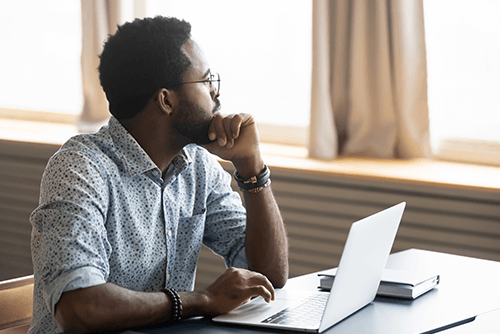Веб-приложения Microsoft Office помогут людям с дислексией
Дислексия, вероятно, является самой распространенной в мире неспособностью к обучению, связанной с речью. На самом деле, 70-80% людей, которые, по нашему мнению, плохо умеют читать, вероятно, страдают дислексией. Люди с дислексией плохо читают и пишут, но это не значит, что они менее умны.
Теперь Microsoft добавляет диктовку в веб-приложения Office, чтобы помочь людям с дислексией, чтобы люди с дислексией могли более эффективно писать, а не печатать. Это отличная новость для студентов с дислексией, которые должны писать сочинения и рефераты, но не могут связно записывать свои мысли, или для работающих людей с дислексией, у которых возникают проблемы с составлением отчетов из-за их инвалидности. Голосовая диктовка, появившаяся в Microsoft Office, дает людям с дислексией возможность связно читать и писать, несмотря на инвалидность. Это не только помогает улучшить их успеваемость в школе или на работе, но и повышает их уверенность в себе.
Ранее в этом году Microsoft включила голосовую диктовку для пользователей Microsoft Desktop Office. На данный момент голосовая диктовка доступна для Word и OneNote. А в ближайшие несколько недель Microsoft добавит диктовку в веб-приложения Office. Это означает, что люди с дислексией могут использовать диктовку, используя браузерные версии как Word, так и OneNote. Помимо людей с дислексией голосовая диктовка также поможет людям с проблемами подвижности и дисграфией (неспособность связно писать).
Этот шаг является частью кампании Microsoft по созданию лучшего будущего для людей с нарушениями обучаемости, такими как дислексия. В объявлении, опубликованном на прошлой неделе, команда Microsoft Education Team заявила:
«Именно поэтому сегодня для нас большая честь быть первой компанией, подписавшей обязательство «Сделано при дислексии»: предоставить 700 миллионам людей с дислексией во всем мире доступ к технологиям, которые позволят им преуспеть в учебе и в жизни. ”
Microsoft обязалась расширить доступ и облегчить внедрение инструментов, учебных материалов, исследований и продуктов, которые поддерживают учащихся с дислексией. Помимо Word и OneNote, голосовая диктовка также будет распространена на другие инструменты Microsoft Office, такие как PowerPoint, Excel и Outlook, где-то в 2019 году.
Microsoft также добавит функцию перевода в реальном времени в веб-версии Word, OneNote и Outlook, а также OneNote для Mac, iPad и Windows 10/11. Эта функция перевода сможет переводить слова, предложения и даже целые страницы текста с одного языка на другой. Переводы слов и полных страниц будут выпущены этой осенью, а переводы предложений появятся через несколько недель. Инструмент Microsoft Translation будет доступен в иммерсивном читателе вместе с некоторыми интересными математическими функциями.
Обратите внимание, что эта функция работает только для подписчиков Office 365. Если вы используете более старую версию Microsoft Office, вам может потребоваться обновление, чтобы использовать эту функцию.
Чтобы использовать голосовую диктовку в Word, выполните следующие действия.
Убедитесь, что ваш микрофон включен и работает нормально. Если вы используете Mac, перейдите в «Системные настройки» > «Диктовка и речь». Для пользователей Windows: щелкните правой кнопкой мыши значок громкости на панели задач и выберите «Звуки». На вкладке записи вы должны увидеть зеленые полосы, поднимающиеся по мере того, как вы говорите, что означает, что микрофон работает правильно. Если вы не видите движущихся полосок, это означает, что ваш микрофон неисправен. Чтобы устранить распространенные проблемы на вашем ПК, вы можете использовать такое приложение, как Ремонт ПК Outbyte . Он сканирует ваш компьютер на наличие проблем и удаляет ненужные файлы, чтобы повысить производительность вашего устройства.
- Войдите в свою учетную запись Microsoft 365.
- Зайдите в приложение Word.
- Нажмите «Домой» и найдите «Диктовку» или найдите значок микрофона.
- Подождите, пока значок микрофона не станет красным. Красный означает, что он включен.
- Начните говорить четко. Когда вы говорите, вы должны видеть, что то, что вы говорите, появляется в вашем документе.
- Четко произносите слова, чтобы микрофон мог точно уловить то, что вы говорите. Чтобы вставить знак препинания, просто произнесите название знака препинания, который вы хотите добавить. Например, скажите «Запятая», если вы хотите добавить запятую в текст. Вы также можете использовать точку, вопросительный знак, восклицательный знак, восклицательный знак, новую строку, новый абзац, точку с запятой, двоеточие, открывающую цитату, закрывающую цитату, открывающую цитату и закрывающую цитату.
- Если вы хотите отредактировать предложение или удалить некоторые слова, просто переместите курсор в ту часть, где вы допустили ошибку, и исправьте ее с помощью клавиатуры. Вам не нужно выключать микрофон, чтобы выполнить редактирование.
- Когда вы закончите работу с документом, просто нажмите кнопку «Диктовка» еще раз, чтобы прекратить печатать.
Голосовая диктовка пока работает с английским языком, но Microsoft работает над тем, чтобы сделать эту функцию доступной и для других языков, таких как французский, немецкий, итальянский и португальский. Вам также необходимо подключение к Интернету, чтобы эта функция работала.
Этот шаг по улучшению веб-приложений Office, чтобы помочь людям с дислексией, безусловно, поможет людям с ограниченными возможностями обучения сэкономить время и добиться лучших результатов.
Продолжить чтение